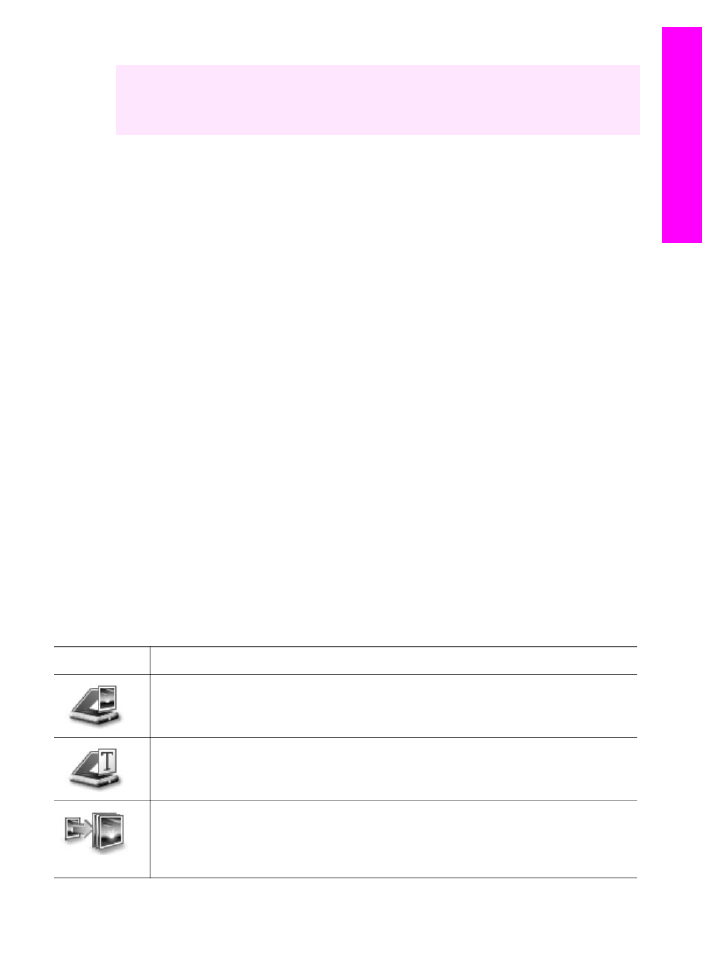
Como acessar o software (Windows)HP Image Zone
Abra o HP Diretor usando o ícone na área de trabalho, o ícone na bandeja do
sistema ou o menu Iniciar. Os recursos do software HP Image Zone aparecem no
HP Diretor.
Para abrir o HP Diretor
1
Execute uma das seguintes ações:
–
Na área de trabalho do Windows, clique duas vezes no ícone HP Diretor.
–
Na bandeja do sistema, na extremidade direita da barra de tarefas do
Windows, clique duas vezes no ícone do Monitor de imagem digital
Hewlett-Packard.
–
Na barra de tarefas, clique em Iniciar, aponte para Programas ou Todos
os programas, selecione HP e clique em HP Diretor.
2
Na caixa Selecionar dispositivo, clique para visualizar uma lista de dispositivos
instalados.
3
Selecione o HP all-in-one.
Nota
Os ícones mostrados no gráfico do HP Diretor a seguir podem ser exibidos de
forma diferente no seu computador. O HP Diretor é personalizado para exibir
ícones associados ao dispositivo que está selecionado. Se o dispositivo
selecionado não estiver equipado com um determinado recurso ou função, o
ícone desse recurso ou função não será exibido no HP Diretor.
Dica
Se o HP Diretor instalado no seu computador não contiver ícones, pode ter
ocorrido um erro durante a instalação do software. Para corrigir o problema,
utilize o Painel de Controle do Windows para desinstalar completamente o
software HP Image Zone; em seguida, reinstale o software. Para obter mais
informações, consulte o Guia de configuração que acompanha o seu HP all-in-
one.
Botão
Nome e Objetivo
Digitalizar imagem: Digitaliza uma foto, imagem ou um desenho e o exibe no
HP Image Zone.
Digitalizar documento: Digitaliza um documento que contém texto ou texto e
gráficos e o exibe no programa selecionado.
Tirar cópias: Exibe a caixa de diálogo Copiar relacionada ao dispositivo
selecionado, a partir da qual você pode fazer uma cópia impressa da imagem
ou do documento desejado. Você pode selecionar a qualidade da cópia, o
número de cópias, a cor e o tamanho.
Guia do usuário
11
HP all-in-one
visão geral
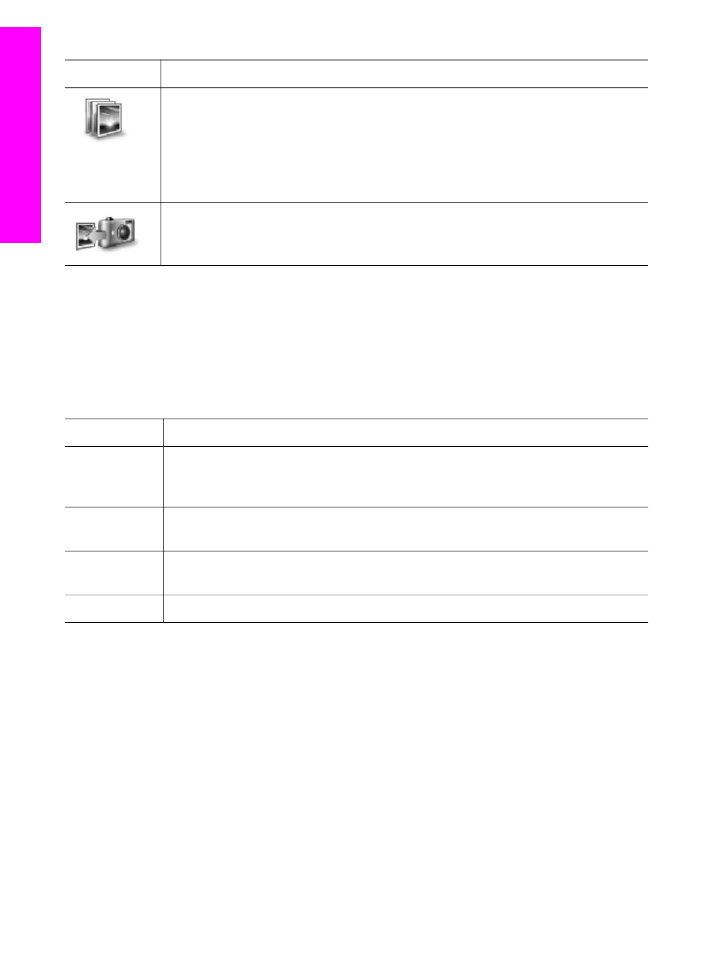
Botão
Nome e Objetivo
HP Image Zone: Exibe o HP Image Zone, onde você pode:
●
Exibir e editar imagens
●
Imprimir fotos em vários tamanhos
●
Criar e imprimir álbuns de fotos, cartões-postais ou folhetos
●
Criar um CD multimídia
●
Como compartilhar imagens através de e-mail ou site da web
Transferir imagens: Exibe o software HP Image Transfer, que permite
transferir imagens do HP all-in-one, e salvá-las em seu computador.
Nota
Para obter mais informações sobre recursos adicionais e itens do menu tais
como Atualização de Software, Idéias Criativas e HP Shopping, consulte a tela
Ajuda do HP Image Zone.
Menu e itens da lista também estão disponíveis para ajudá-lo a selecionar o
dispositivo que quiser usar, verificar seu status, ajustar uma variedade de
configurações de software e acessar a ajuda na tela. A tabela a seguir explica estes
itens.
Recurso
Objetivo
Ajuda
Utilize este recurso para acessar a Ajuda do HP Image Zone, que fornece
ajuda do software e informações sobre resolução de problemas do HP all-in-
one.
Selecionar
dispositivo
Utilize este recurso para selecionar o dispositivo que você deseja usar na lista
de dispositivos instalados.
Configurações Utilize este recurso para exibir ou alterar várias configurações do HP all-in-
one, tais como impressão, digitalização ou cópia.
Status
Utilize este recurso para exibir o status atual do HP all-in-one.